ppt绘图技巧--烧瓶,试管
摘要:在ppt的绘图中常常会遇到直线和曲线的连用,比如绘制一个试管和一个烧瓶,通常会用任意多边形和圆的组合,但是当放大或者缩小时组合中的图形相对位...
在ppt的绘图中常常会遇到直线和曲线的连用,比如绘制一个试管和一个烧瓶,通常会用任意多边形和圆的组合,但是当放大或者缩小时组合中的图形相对位置可能变得很难看,而且不能设置透明度,这里我来介绍一种绘制一个图形整体的方法,来克服上述缺点。试管和烧瓶的画法。
方法和步骤如下所示:
第一步:打开ppt,点击“插入”-“形状”-“饼形”,并稍加调整
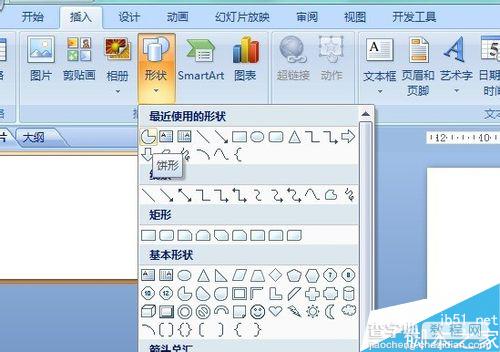
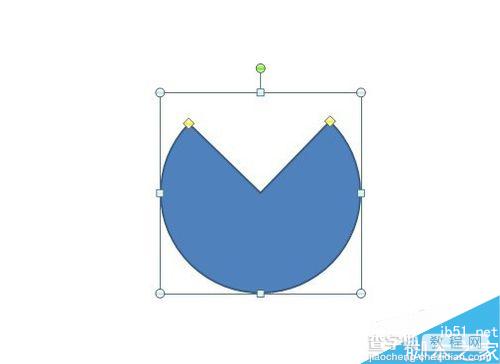
第二步:点击标题栏的“绘图工具”-“格式”-“编辑形状”-“转换为任意多边形”
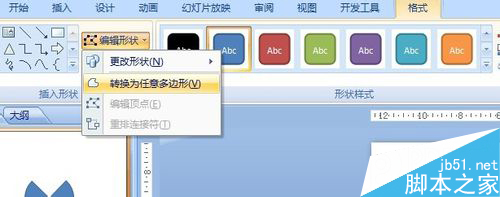
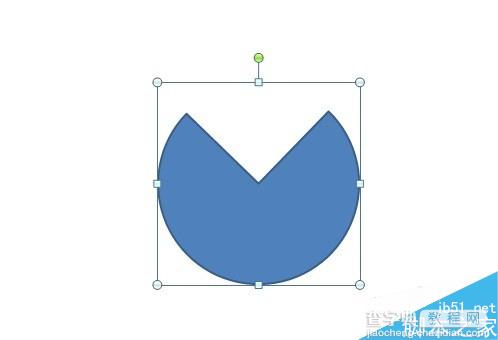
第三步:点击标题栏的“绘图工具”-“格式”-“编辑形状”-“编辑顶点”,
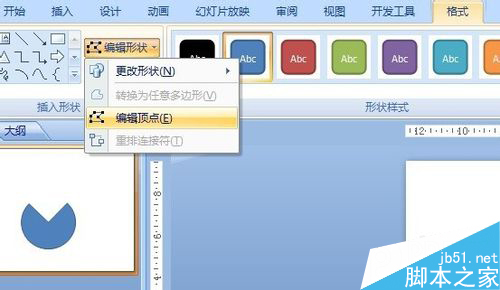
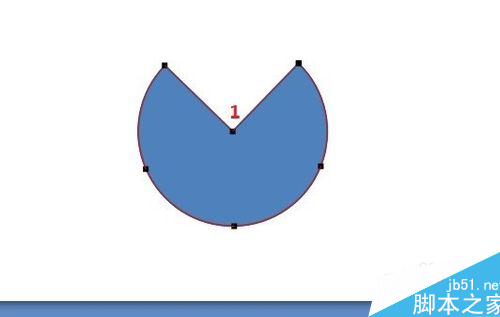
第四步:将鼠标指针移动到上图中1的小黑点位置,当鼠标指针变成下图时,按住鼠标左键拖动
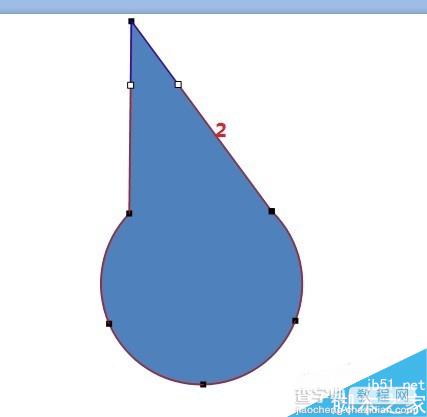
第五步:鼠标指针移动到在上图中2的位置,按住鼠标左键拖动,再稍微拖动到比较美观就成了
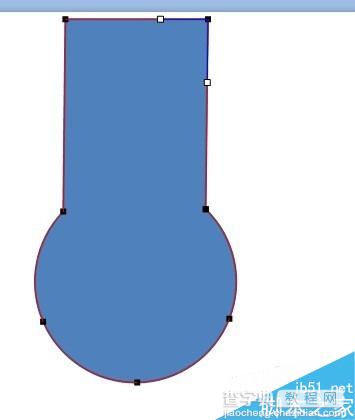
第六步:要是需要绘制开口的烧瓶或者试管,直接在开口处右击,选择删除线段就行了
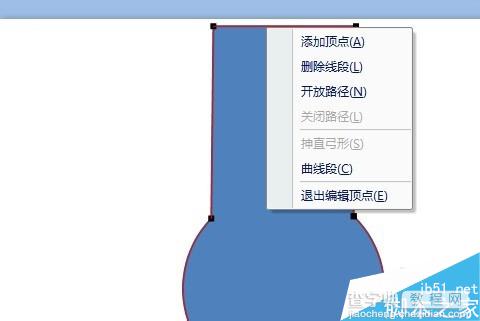
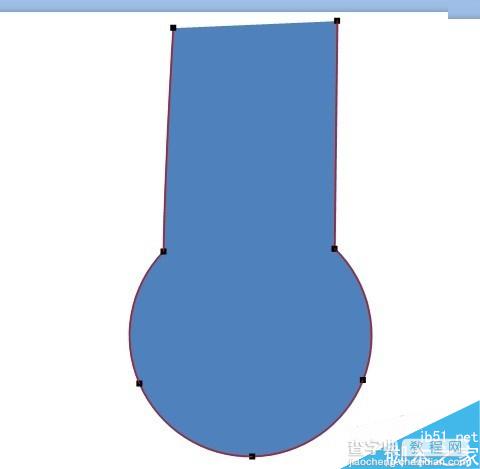

END
【ppt绘图技巧--烧瓶,试管】相关文章:
★ winXP,VISTA等系统中如何恢复丢失的Word文档(2007 2003等各版本)
下一篇:
EXCEL中怎么把0变成空值?
